Reemplazo del contenido principal
|
|
La disponibilidad de esta acción viene determinada por la preferencia > de la Utilidad de administración de preferencias.
|
Utilice la acción Reemplazar contenido para extraer un documento, modificar el contenido principal y volver a archivar el documento sin editar ninguno de los demás atributos del mismo.
Aunque se modifique el contenido principal de un documento Windchill, se puede acceder a versiones anteriores del contenido y descargarlas. Cada iteración del documento se puede acceder desde la tabla Historial de versiones en la página de información del documento.
1. Navegue hasta la página de información del documento y seleccione > .
Se extraerá el documento y se abrirá la ventana Reemplazar contenido.
2. Seleccione una de las opciones siguientes del menú desplegable Origen del contenido principal:
|
Contenido principal
|
Descripción
|
|---|---|
|
Sin contenido
|
Un documento sin contenido (por ejemplo, un marcador para documentación futura).
|
|
Fichero local
|
Un fichero cargado desde el ordenador local.
Pulse en Inspeccionar para seleccionar un fichero del equipo local. También se puede arrastrar y soltar un fichero para cargarlo:
a. Abra un explorador de carpetas o cambie el tamaño de las ventanas de Windchill para poder ver el escritorio. Seleccione el fichero que desee cargar.
b. Pulse en el fichero, arrástrelo hasta la ventana de acción de Windchill y, a continuación, suéltelo. 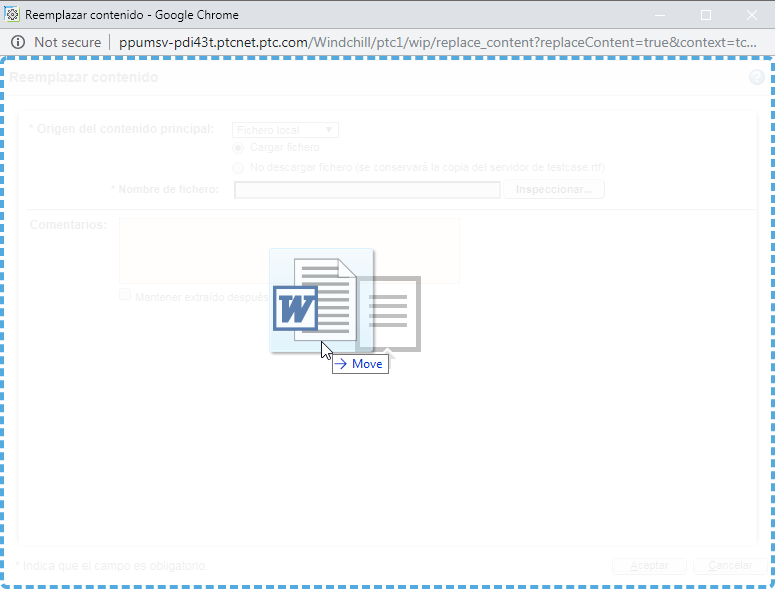 Para obtener más información, consulte Acerca de Arrastrar y soltar. |
|
Vínculo URL
|
Un vínculo a un sitio Web externo.
URL: dirección URL completa del sitio Web al que se establece el vínculo.
Rótulo URL: nombre abreviado para identificar el vínculo.
|
|
Almacén externo
|
Contenido que no se puede adjuntar como fichero local o vínculo URL. Por ejemplo, objetos físicos, sitios o información confidencial.
Ruta de almacenamiento externo: en función de la naturaleza del contenido, este campo se puede utilizar para proporcionar una descripción del objeto, una dirección, un número de archivador, etcétera.
Rótulo de almacenamiento externo: nombre único para identificar el contenido.
|
3. En el campo Comentarios, introduzca los comentarios acerca de los cambios realizados en el documento. Estos comentarios aparecen en la tabla Historial de versiones de la página de información del documento. Se puede introducir un máximo de 2.000 caracteres.
4. Pulse en Aceptar.
Se reemplazará el contenido principal y se archivará el documento.